如何在word中生成流程图
来源:网络收集 点击: 时间:2024-04-16【导读】:
word可以通过插入SmartArt和插入形状等方法来生成流程图,本答案介绍了以上提及到的所有方法,Windows和Mac电脑操作一致,以下是Windows电脑通过插入SmartArt生成word流程图的步骤说明:品牌型号:Lenovo天逸510S系统版本:Windows10软件版本:Word14931.20132插入SmartArt1/5分步阅读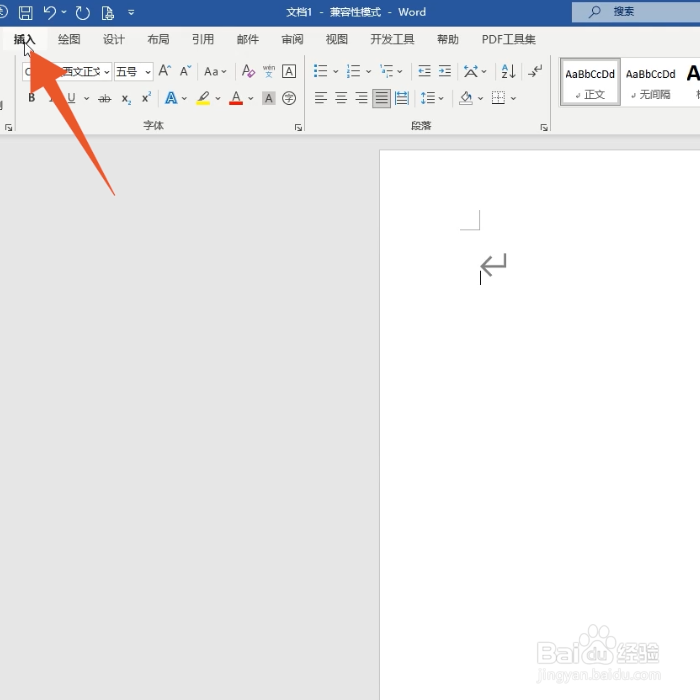 2/5
2/5 3/5
3/5 4/5
4/5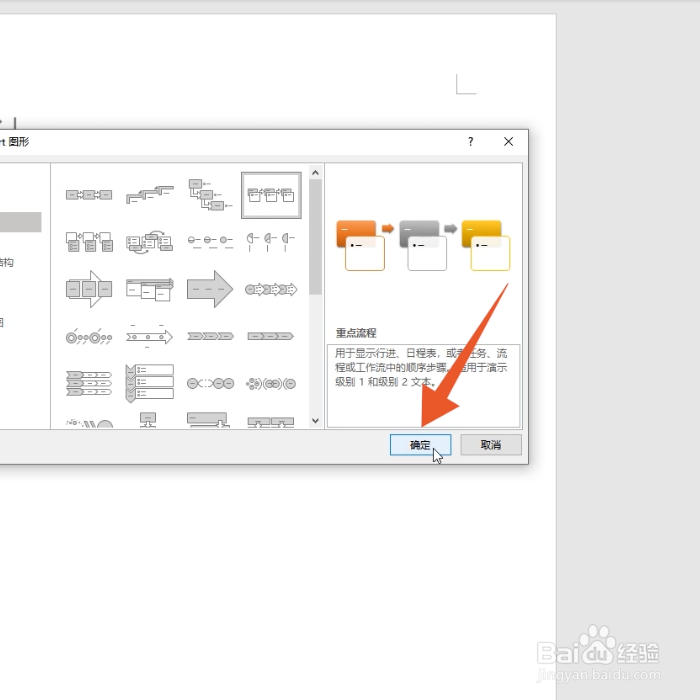 5/5
5/5 插入形状1/5
插入形状1/5 2/5
2/5 3/5
3/5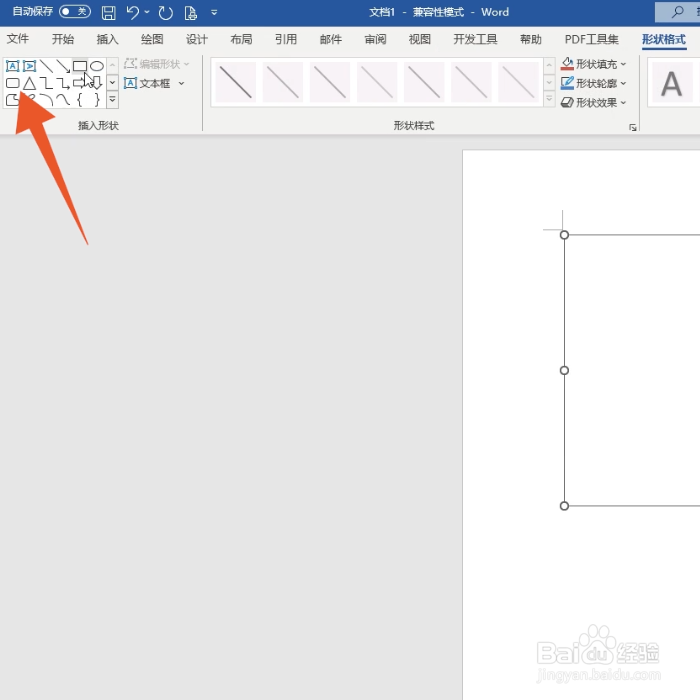 4/5
4/5 5/5
5/5
点击插入选项卡
进入到word软件界面,先直接点击上方的插入选项卡。
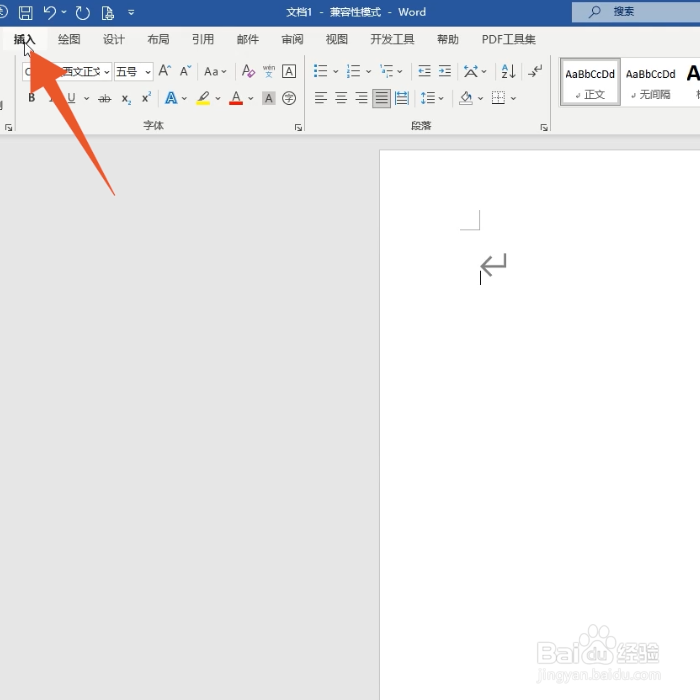 2/5
2/5点击SmartArt
在插图的功能组里面找到并直接点击SmartArt的功能按钮。
 3/5
3/5点击流程
弹出选择框后,在左侧的导航栏里面选择并点击流程的选项。
 4/5
4/5点击确定按钮
再选中你想要的流程图样式,点击下面的确定按钮。
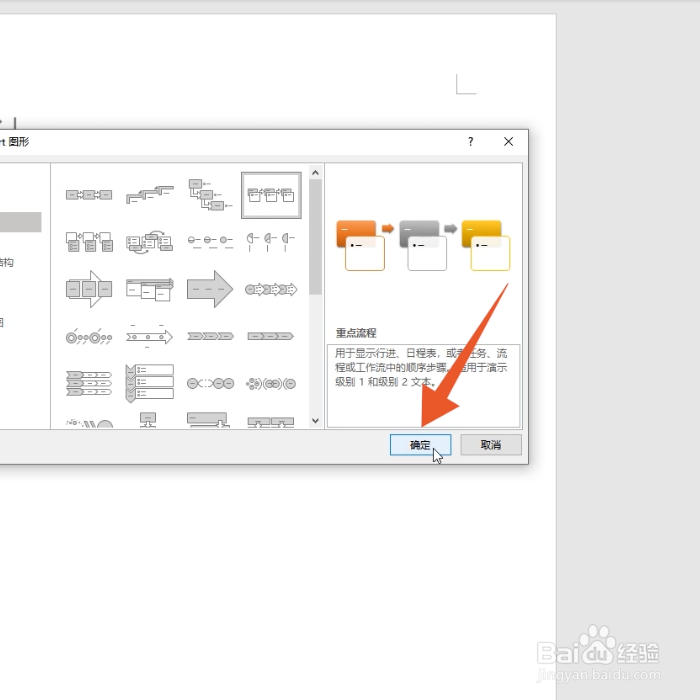 5/5
5/5依次输入文字
再在流程图左侧的输入框里面依次输入你的文字就可以了。
 插入形状1/5
插入形状1/5点击插入
进入到word软件界面,在上方的各个功能选项卡里面点击插入。
 2/5
2/5点击新建画布
打开里面形状的下拉菜单后点击里面的新建画布的选项。
 3/5
3/5点击方框样式
再在插入形状的功能组里面点击你想要的流程图方框样式。
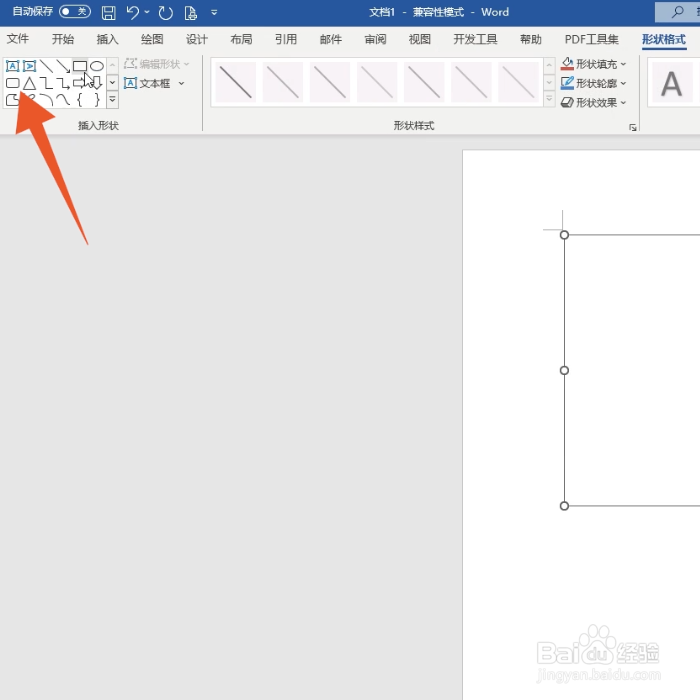 4/5
4/5画出方框
在画布里面画出方框后在里面输入你的文字。
 5/5
5/5点击箭头符号
再依次点击里面的箭头符号和方框并在画布里面画出来就可以了。

版权声明:
1、本文系转载,版权归原作者所有,旨在传递信息,不代表看本站的观点和立场。
2、本站仅提供信息发布平台,不承担相关法律责任。
3、若侵犯您的版权或隐私,请联系本站管理员删除。
4、文章链接:http://www.1haoku.cn/art_526731.html
上一篇:华为充电指示灯怎么设置
下一篇:硬盘读不出来什么原因
 订阅
订阅